
ニューノーマル処方箋(第47回)
なぜだまされる?「特殊詐欺」を食い止める方法
公開日:2021.04.05
Excelには、“よかれ”と思って勝手に機能を実行してくれることがある。その第1弾として「ハイパーリンクが勝手に設定されるのを防ぐ」方法を紹介した。
今回は「英語のスペルの先頭が勝手に大文字になる」のを防いだり、「特殊なつづりが勝手に一般的な単語に修正される」のを防いだりする方法を紹介しよう。これらは「オートコレクト」と呼ばれる「入力した文字を自動で修正したり書式を設定したりする」機能だ。これらがストレスの元になるならオフにすればよい。
すべて小文字で入力したいのに、勝手に先頭が大文字になってしまう――。そんな経験はないだろうか。基本的に英語圏では先頭は大文字なので、Excelは勝手に判断して修正してくれる。本当に間違っているなら助かるが、「あえて」すべて小文字で入力したいときもあるだろう。こんなとき勝手に大文字にされるとイライラしてしまう。ならば、この機能自体をオフにしてしまおう。
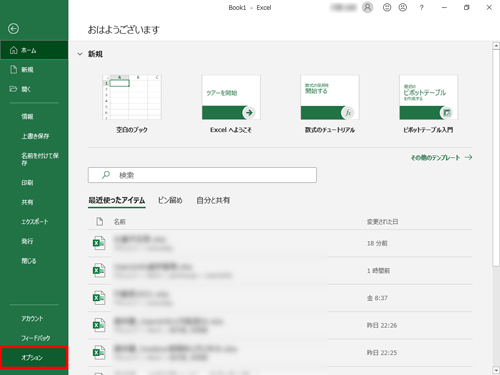
「ファイル」→「オプション」とクリック
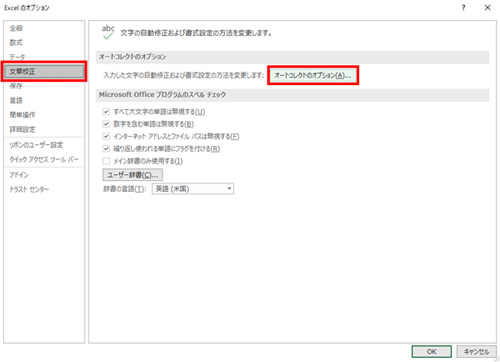
「文章校正」→「オートコレクトのオプション」とクリック
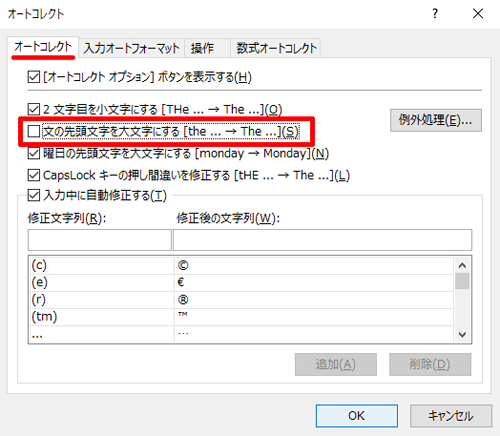
「オートコレクト」タブの「文の先頭文字を大文字にする」のチェックをオフにする
このほか、「2文字目を小文字にする」や「曜日の先頭文字を大文字にする」など、好みに合わせてオフにしよう。
カッコ付きの記号としたくて(c)と入力しても©になってしまう。(R)も同様だ。これらはコピーライトや登録商標を表す場合に使用するものだ。そのつもりで使用するならこれも便利だが、そうでない場合はイライラの基だ。上記は特殊な記号に対して設定されており、まとめてオフにしたり個別に削除したりもできる。
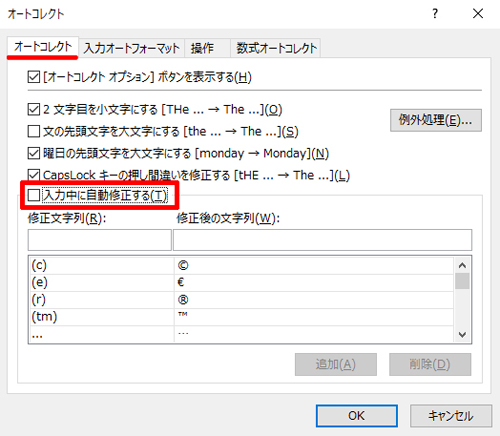
上記と同様の操作で「オートコレクト」画面を開き、「入力中に自動修正する」のチェックをオフにするとまとめてオフにできる
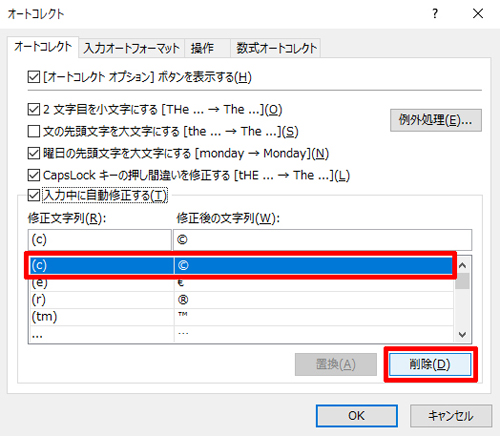
(c)が©になることだけを防ぎたい場合は、その欄にカーソルを置いた状態で「削除」をクリックする
\ かんたん入力で登録完了 /




執筆=内藤 由美
大手ソフト会社で14年勤務。その後、IT関連のライター・編集者として活動。ソフトウエアの解説本、パソコンやスマートフォンの活用記事などを執筆、編集している。
【T】

時短エクセル

